Propaganda
 Se já estiver na hora de comprar um computador novo, esse computador provavelmente virá com o Windows 8 (a menos que você compre um Mac). A Microsoft não incluiu um tutorial com o Windows 8 - além do enigmático "mova o mouse para qualquer linha da esquina "- assim, você precisará fazer algumas pesquisas para se atualizar com a versão mais recente do Janelas.
Se já estiver na hora de comprar um computador novo, esse computador provavelmente virá com o Windows 8 (a menos que você compre um Mac). A Microsoft não incluiu um tutorial com o Windows 8 - além do enigmático "mova o mouse para qualquer linha da esquina "- assim, você precisará fazer algumas pesquisas para se atualizar com a versão mais recente do Janelas.
Pergunte a qualquer pessoa que use o Windows 8 em um laptop ou desktop padrão (e não em um tablet), e eles informarão que a chave para se dar bem com o Windows 8 é ignorando o máximo possível da nova interface Windows 8 no uso diário: como é realmente?Você odeia o Windows 8, não é? Você nunca o usou, nem o viu em ação (além de alguns vídeos do YouTube), mas odeia. É inútil, é feio, é pesado... você ... consulte Mais informação . A área de trabalho padrão ainda está lá em toda a interface "Moderna".
Onde está a área de trabalho?
Ao fazer o primeiro login no Windows 8, você verá a nova tela Iniciar em tela cheia. Novos aplicativos "modernos" que você pode
instalar a partir da Windows Store Basta instalar aplicativos e jogos no Windows 8Um dos principais benefícios do novo Windows 8 Consumer Preview é a adição da Windows 8 Store, ausente do Windows 8 Developer Preview anterior. Esta nova ferramenta agiliza o processo, permitindo ... consulte Mais informação execute apenas neste ambiente de tela cheia.Nós chegaremos a isso mais tarde, no entanto. Por enquanto, a coisa mais importante que você precisa saber é que a área de trabalho tradicional do Windows ainda está lá e ainda pode executar todo o seu software antigo. Para chegar à área de trabalho, tudo o que você precisa fazer é clicar no bloco Área de trabalho na tela Iniciar. Você também pode pressionar a tecla Windows + D para iniciar a área de trabalho.
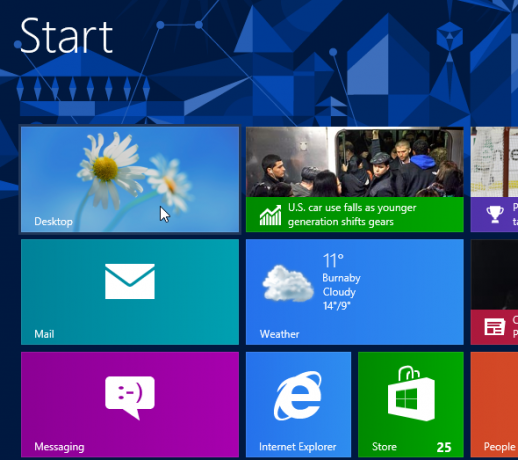
Observe que, se você comprou um dispositivo Windows RT, a área de trabalho não pode executar todo o seu software antigo, mas você provavelmente comprou um dispositivo Windows 8. Windows RT Windows RT - O que você pode ou não fazerA edição do Windows RT foi lançada discretamente há cerca de um mês e meio com o principal tablet Microsoft Surface RT. Embora visualmente indistinguível do Windows 8, existem algumas diferenças importantes sobre o que ... consulte Mais informação dispositivos são muito impopulares, com exceção de Surface RT da Microsoft Revisão e distribuição do Microsoft Surface Tablet consulte Mais informação .
Onde está o meu botão Iniciar?
Agora você está na área de trabalho, o que deve parecer muito familiar. É a área de trabalho do Windows 7, mas com diversas melhorias, como uma melhor gerenciador de tarefas O Gerenciador de tarefas do Windows 8: uma jóia escondida à vistaEmbora muitas partes do Windows 8 sejam discutíveis (talvez Moderno seja o futuro; talvez não seja), um elemento do Windows 8 que passou por uma grande reforma e o tornou inequivocamente mais impressionante é o ... consulte Mais informação , caixa de diálogo aprimorada de cópia de arquivo e backup incorporado da máquina do tempo Você sabia que o Windows 8 possui um backup interno do Time Machine?Às vezes esquecemos com todo o foco na nova interface "Moderna" do Windows 8, mas o Windows 8 tem uma variedade de ótimas melhorias na área de trabalho. Um deles é o File History, um recurso de backup interno que funciona ... consulte Mais informação . No entanto, você notará que não há mais botão Iniciar.
O botão Iniciar está realmente presente, mas oculto. Você pode fazê-lo aparecer movendo o mouse para o canto inferior esquerdo da tela e clicando. Isso abre a tela Iniciar em que você estava anteriormente. Você também pode iniciar facilmente a tela Iniciar pressionando a tecla Windows no teclado.
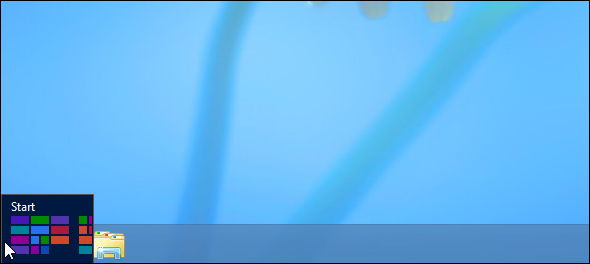
Para iniciar um aplicativo na tela Iniciar, clique no atalho como faria normalmente - os aplicativos de desktop também aparecem aqui. Você também pode começar a digitar na tela Iniciar para pesquisar seus aplicativos instalados, assim como no menu Iniciar do Windows 7. Para visualizar todos os aplicativos instalados, clique com o botão direito do mouse em algum lugar na tela inicial (não em um bloco), clique em Todos os aplicativos na parte inferior da tela e você verá seus programas instalados.
A tela Iniciar é essencialmente a sucessora do menu Iniciar - pense nela como um menu inicial em tela cheia. Os aplicativos que você instala obterão atalhos na tela Iniciar, para que você possa organizá-los conforme desejar. Você também pode usar o recurso de pesquisa para iniciar aplicativos rapidamente.

Para facilitar as coisas, você deve fixar os aplicativos que você usa na barra de tarefas da área de trabalho. Quando estiverem em execução, clique com o botão direito do mouse nos ícones da barra de tarefas e selecione a opção Fixar. Você pode iniciar facilmente os aplicativos na barra de tarefas sem abrir a tela Iniciar em tela cheia e sair da área de trabalho.
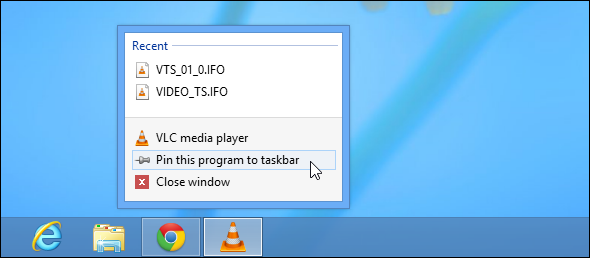
Como faço para desligar?
Observe que o botão Iniciar oculto não é o único "canto quente" especial. Você também pode mover o cursor do mouse para os cantos superior ou inferior direito da tela e, em seguida, mova-o para a borda central da tela para acessar os "encantos". Na maioria das vezes, você não precisa acessar esses encantos, a menos que use o Modern formulários. No entanto, as opções Desligar e Reiniciar estão localizadas no botão Configurações.
Não se preocupe - existem muitos outros maneiras de desligar o computador com Windows 8 Como desligar o Windows 8O Windows 8 traz as maiores alterações na interface familiar do Windows desde o Windows 95. A opção Desligar não é onde você espera encontrá-la. Na verdade, todo o menu Iniciar clássico e Iniciar ... consulte Mais informação , inclusive com seu botão de energia físico.

Mova o cursor do mouse para o canto superior esquerdo da tela e você acessará um alternador de aplicativos que só funciona para aplicativos "modernos", não para computadores - você não precisa usá-lo, a menos que esteja usando o novo estilo moderno apps.
Eu tenho que usar todas essas coisas novas?
No que diz respeito à tela inicial e aos aplicativos modernos, você só precisa ver a tela inicial quando faz login. Você pode usar o computador normalmente, evitando o máximo possível e usando aplicativos da área de trabalho. Fixar atalhos de aplicativos em sua barra de tarefas e você não precisará usá-lo para iniciar aplicativos. Os aplicativos modernos são mais adequados para tablets do que os desktops e laptops típicos.
A Microsoft não nos dá a opção de inicializar na área de trabalho ou usar um menu inicial tradicional, mas você pode fazer isso de qualquer maneira. Instalar um menu Iniciar de terceiros Menu Iniciar, Como sinto sua falta: 4 maneiras de criar um menu Iniciar no Windows 8O Windows 8 derrubou o machado no menu Iniciar. Esta é uma característica que ninguém prestou atenção especial por anos, mas sua morte prematura causou todo tipo de desespero. Não somente... consulte Mais informação como o popular Start8 e você terá uma área de trabalho tradicional que aparece quando você faz login. Entretanto, haverá um atraso antes que sua área de trabalho seja exibida. Esses menus Iniciar também podem desabilitar facilmente os cantos ativos, permitindo ter uma área de trabalho de estilo mais tradicional.

O Windows 8 faz muito mais sentido em um computador habilitado para toque, mas você provavelmente não comprou um máquina com toque, pois são muito mais caras - a maioria das pessoas ainda compra computadores sem toque Apoio, suporte. Se você possui uma máquina com Windows 8 habilitada para toque, confira nossa folha de dicas imprimível aos gestos de toque e mouse do Windows 8 18 gestos de toque essenciais no Windows 10Gestos de toque são como atalhos de teclado para o touchpad e a tela sensível ao toque. E com o Windows 10, eles finalmente se tornaram úteis! Mostraremos como acessar todo o potencial dos gestos de toque. consulte Mais informação .
Para obter informações mais detalhadas sobre como lidar com o Windows 8 - incluindo como usar o novo ambiente Moderno com todos os aplicativos da Windows Store - confira nosso guia gratuito do Windows 8 O Guia do Windows 8Este guia do Windows 8 descreve tudo o que há de novo no Windows 8, desde a tela inicial do tablet até o novo conceito de "aplicativo" até o modo familiar da área de trabalho. consulte Mais informação .
Você tem outras perguntas? Sinta-se a vontade para perguntar! E caso você já tenha dominado o Windows 8, compartilhe suas próprias dicas para atualizar para o Windows 8. qual foi o seu maior desafio?
Chris Hoffman é um blogueiro de tecnologia e viciado em tecnologia que mora em Eugene, Oregon.